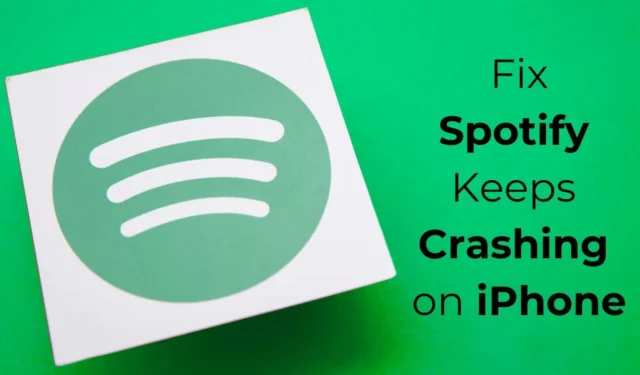
Olipa sinulla Android tai iPhone, Spotify on yksi sellaisista sovelluksista, joita sinulla ei ole varaa missata. Spotify on musiikin suoratoistopalvelu, joka on saatavilla kaikille alustoille.
Voit hankkia virallisen Spotify-sovelluksen Apple App Storesta ja nauttia musiikin suoratoistosta iPhonellasi. Vaikka Spotify-sovellus iOS:lle on enimmäkseen virheetön, se voi silti joskus näyttää joitain ongelmia.
Esimerkiksi muutamat iPhonen käyttäjät ovat äskettäin raportoineet Spotifyn kaatumisongelmasta. Käyttäjien mukaan Spotify-sovellus kaatui iOS 17.4.1 -päivityksen asennuksen jälkeen. Joten jos olet iPhone-käyttäjä ja kohtaat samanlaisen ongelman, jatka artikkelin lukemista.
Spotify kaatuu jatkuvasti iPhonessa? 7 tapaa korjata se
Spotify-sovelluksen kaatuminen iPhonessa on yleinen ongelma, mutta sen todellista syytä ei tunneta. Noudata joitain tässä artikkelissa jakamiamme yksinkertaisia menetelmiä korjataksesi Spotify Keepsin kaatumisen iPhonessa.
1. Käynnistä iPhone uudelleen

Jos Spotify kaatuu jatkuvasti, ensimmäinen asia, joka sinun tulee tehdä, on käynnistää iPhone uudelleen. Uudelleenkäynnistys vapauttaa Spotifyn ja kaikki siihen liittyvät prosessit RAM-muistista, mikä saattaa korjata ongelman.
Joten ennen kuin yrität kokeilla muita menetelmiä, muista käynnistää iPhone uudelleen. Käynnistä iPhone uudelleen pitämällä sivupainiketta ja äänenvoimakkuuden vähennyspainiketta painettuna ja valitsemalla Liu’uta uudelleen -vaihtoehto.
2. Päivitä Spotify-sovellus iPhonessa

Muutama kuukausi sitten iPhonen Spotify-sovellus sai päivityksen, joka aiheutti monia ongelmia, kuten sovelluksen kaatumisen ja viivästymisen podcasteja toistettaessa.
On mahdollista, että käytät ongelmallista Spotify-versiota iPhonessasi. Spotify-tiimi korjasi ongelman seuraavassa päivityksessä.
Joten on erittäin tärkeää päivittää Spotify-sovellus Applen App Storesta korjataksesi Spotify-ongelman.
Päivitä Spotify-sovellus avaamalla Apple App Store ja etsimällä Spotify. Avaa seuraavaksi virallinen Spotify-sovellusluettelo ja valitse Päivitä. Jatka Spotifyn käyttöä päivityksen jälkeen jonkin aikaa; et kohtaa enää viive- tai kaatumisongelmaa.
3. Tarkista Spotify-palvelimet

Jos Spotify-palvelimet ovat alas maailmanlaajuisesti, kohtaat ongelmia äänen toistamisen aikana. Joskus sovellus saattaa kaatua, kirjata sinut ulos Spotify-tililtäsi, piilottaa offline-lataukset jne.
Joten ennen kuin teet muita muutoksia Spotify-sovellukseen tai iPhonen asetuksiin, on suositeltavaa tarkistaa Spotify-palvelimen tila .
Jos palvelimet eivät toimi maailmanlaajuisesti, sinun on odotettava, kunnes ne palautetaan. Sillä välin voit käyttää muita musiikin suoratoistosovelluksia tyydyttääksesi musiikkitarpeesi.
4. Ota mobiilidatan käyttö käyttöön Spotifyssa
Spotify on verkkopalvelu, joka vaatii toimiakseen Internetiä, ja iPhonessa sinulla on mahdollisuus poistaa mobiilidatan käyttö käytöstä tietyissä sovelluksissa.
On mahdollista, että olet vahingossa poistanut Spotifyn mobiilidatan käytön käytöstä, joten se ei enää toimi. Joten sinun on varmistettava, että Spotify-sovelluksen mobiilidatan käyttö on käytössä. Tässä on mitä sinun on tehtävä.
1. Käynnistä Asetukset -sovellus iPhonessasi.

2. Napauta seuraavaksi Mobiilipalvelut .

3. Vieritä alas Sovellukset käytön mukaan -osioon ja etsi Spotify .
4. Varmista, että Spotifyn vieressä oleva kytkin on päällä .

Se siitä! Näin voit sallia iPhonen Spotify-sovelluksen käyttää mobiilidatasi.
5. Kirjaudu ulos Spotifysta ja kirjaudu sisään uudelleen
Vaikka tämä ei olekaan sopivin ratkaisu ongelmaan, Spotifysta uloskirjautuminen ja uudelleenkirjautuminen on auttanut monia käyttäjiä korjaamaan sovelluksen kaatumisongelman.
Saattaa olla ongelma käyttäjätilissä, jota käytät iPhonen Spotify-sovelluksessa. Kokeile kirjautua ulos Spotifysta ja kirjautua sitten takaisin sisään.
1. Käynnistä Spotify- sovellus iPhonessasi.
2. Kun sovellus avautuu, napauta profiilikuvaasi vasemmassa yläkulmassa.

3. Vieritä alas alas ja napauta Kirjaudu ulos .

4. Kun olet kirjautunut ulos, kirjaudu uudelleen sisään.
Jatka sisäänkirjautumisen jälkeen Spotify-sovelluksen käyttöä jonkin aikaa ja tarkista, kaatuuko se edelleen.
6. Tyhjennä Spotify-välimuisti
Vioittuneet välimuistit ovat yksi tärkeimmistä syistä sovellusten kaatumiseen iPhonessa. Sinun tapauksessasi Spotify-sovelluksella oli todennäköisesti vioittunut välimuisti.
Tällaisten mahdollisuuksien poissulkemiseksi on suositeltavaa tyhjentää Spotifyn välimuisti sovelluksen asetuksista. Tässä on mitä sinun on tehtävä.
1. Käynnistä Spotify-sovellus iPhonessasi.
2. Kun Spotify-sovellus avautuu, napauta profiilikuvaasi vasemmassa yläkulmassa.

3. Valitse Spotify-valikosta Asetukset ja tietosuoja .

4. Vieritä Spotify-asetuksissa alas ja napauta Tallennustila .

5. Napauta Tallennus-näytössä Tyhjennä välimuisti .

Kun olet tyhjentänyt Spotify-välimuistin iPhonessa, avaa sovellus ja käytä sitä ilman viivettä tai kaatumista.
7. Asenna Spotify-sovellus uudelleen
Jos mikään ei ole auttanut korjaamaan Spotify-kaatumisongelmaa iPhonessasi, viimeinen vetosi on asentaa sovellus uudelleen.
Huomaa kuitenkin, että Spotifyn asennuksen poistaminen poistaa kaikki käyttäjäasetukset ja tallennetut tiedot. Sinun on kirjauduttava uudelleen sisään Spotify-tililläsi.

Asenna Spotify-sovellus uudelleen painamalla pitkään Spotify-sovelluskuvaketta ja valitsemalla Poista sovellus. Kun olet poistanut, asenna Spotify uudelleen Apple App Storesta.
Spotify-sovelluksen jatkuva kaatuminen voi olla turhauttavaa, mutta voit ratkaista ongelman seuraamalla näitä menetelmiä. Kerro meille, jos tarvitset lisää apua tästä aiheesta. Jos tämä opas on mielestäsi hyödyllinen, älä unohda jakaa sitä ystäviesi kanssa.




Vastaa